Спробуйте оновити аудіодрайвери на ПК з Windows
- The wordsruntime.exe – це пов’язаний із системою файл, опублікований Microsoft.
- Ви можете виправити пов’язані з ним помилки, запустивши засіб усунення несправностей мовлення.
- Також проскануйте свій ПК на наявність вірусів, які могли заразити файл speakruntime.exe.
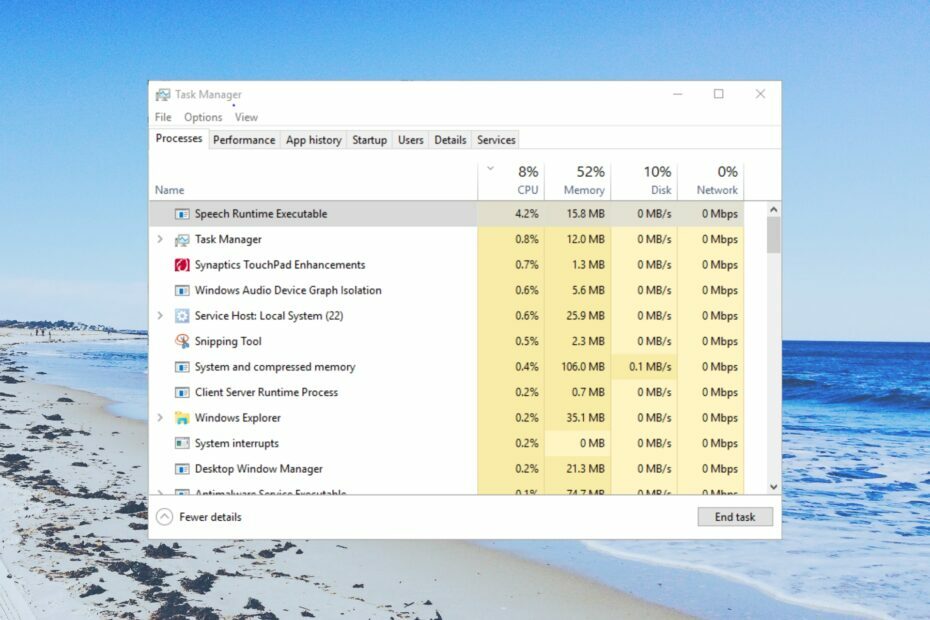
XВСТАНОВИТИ, НАТИСНУВШИ ЗАВАНТАЖИТИ ФАЙЛ
- Завантажте та встановіть Fortect на вашому ПК.
- Запустіть інструмент і Почати сканування
- Клацніть правою кнопкою миші Ремонт, і виправте це протягом кількох хвилин.
- 0 читачі вже завантажили Fortect цього місяця
SpeechRuntime.exe є офіційним Microsoft Виконуваний файл Windows. Застаріла та пошкоджена версія файлу SpeechRuntime.exe може спричинити різні проблеми на вашому ПК.
У цьому посібнику ми пояснимо, що таке файл SpeechRuntime.exe і як можна виправити пов’язані з ним помилки. Давайте приступимо до цього.
Що таке файл SpeechRuntime.exe?
Файл SpeechRuntime.exe є частиною ОС Microsoft Windows. Зазвичай він знаходиться у вкладеній папці C:\Windows\System32, переважно всередині C:\Windows\System32\Speech_OneCore\Common.
Це справжній файл Windows, а SpeechRuntime.exe означає Speech Runtime Executable. Це не троян або файл із зловмисним програмним забезпеченням на вашому ПК.
Як дізнатися, чи небезпечний файл SpeechRuntime.exe?
Однак віруси та зловмисне програмне забезпечення можуть заразити цей файл і створити його дублікати. Це може змусити Windows запустити заражений файл замість оригінального файлу та спричинити численні проблеми.
Ось деякі з повідомлень про помилки, пов’язані з SpeechRuntime.exe, які ви можете отримати, якщо файл пошкоджено:
- SpeechRuntime.exe не є дійсною програмою Win32.
- SpeechRuntime.exe виявив проблему та закриється.
- Не вдається знайти SpeechRuntime.exe.
- SpeechRuntime.exe не знайдено.
- Проблема із запуском програми: SpeechRuntime.exe.
Давайте тепер розберемося, які рішення можна застосувати для усунення помилок SpeechRuntime.exe.
Як я можу вирішити помилки SpeechRuntime.exe?
Перш ніж починати будь-яке усунення несправностей, переконайтеся, що ви встановили всі нові оновлення ОС.
1. Запустіть сканування SFC
- Натисніть перемога ключ, щоб відкрити старт меню.
- Тип командний рядок і відкрийте його як адміністратор.

- Введіть наведену нижче команду та натисніть Введіть:
sfc /scannow
- Після завершення процесу перезавантажте ПК.
Виправлення пошкоджених системних файлів автоматично вирішить багато проблем, пов’язаних із системними файлами. Ви повинні запустити команду SFC Scan і дозволити вашій системі вирішити проблему за вас.
У будь-якому випадку кращим методом діагностики вашої системи Windows буде використання ефективного рішення для відновлення системи. Він виявить пошкоджені системні файли та відновить функціональність і продуктивність вашого ПК.
⇒ Отримати Fortect
2. Виконайте перевірку на віруси
- Натисніть перемога ключ, щоб відкрити старт меню.
- ВІДЧИНЕНО Безпека Windows.

- Натисніть на Захист від вірусів і загроз.

- Виберіть Швидке сканування.

- Ви також можете натиснути на Параметри сканування і виберіть Повне сканування для поглибленого сканування.

- Застосуйте запропоновані виправлення та перезавантажте ПК.
Віруси та зловмисне програмне забезпечення можуть створити копію важливих системних файлів, таких як SpeechRuntime.exe, і спричинити збій у роботі ПК. У такому випадку регулярне сканування комп’ютера на наявність вірусів допоможе захистити його.
Ви можете ознайомитися з нашим довідником, який містить список деяких із них найкращі антивірусні засоби що допоможе захистити ваш ПК.
- Vmwp.exe: що це таке і чи варто його вимикати?
- Що таке Msdtc.exe і чи варто його видаляти?
- Що таке Bash.exe і що він робить?
3. Запустіть засіб усунення несправностей із записом звуку
- Натисніть перемога + я ключі, щоб відкрити Налаштування меню.
- Натисніть на Засіб усунення несправностей.
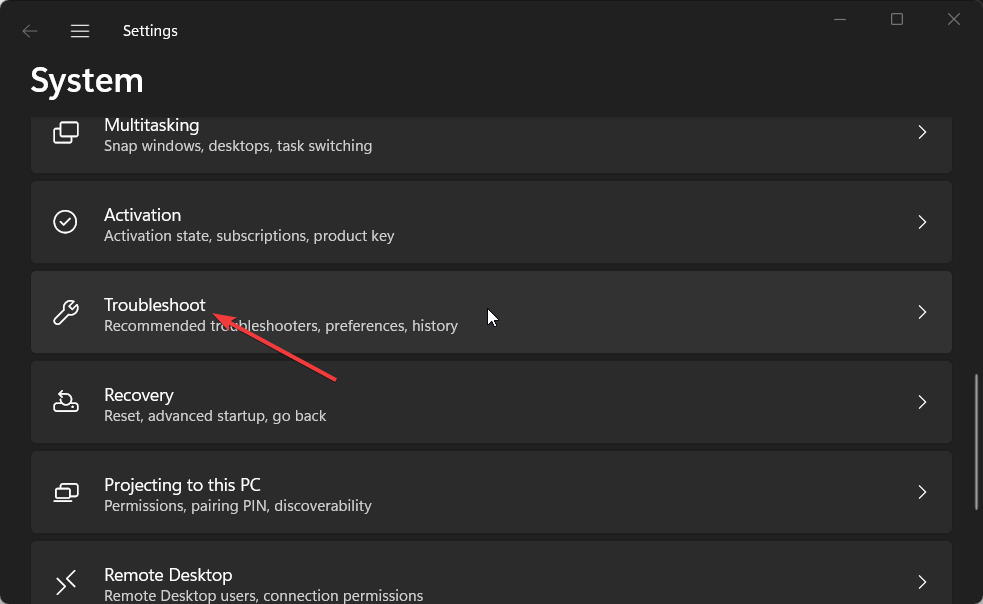
- Виберіть Інші засоби вирішення проблем.
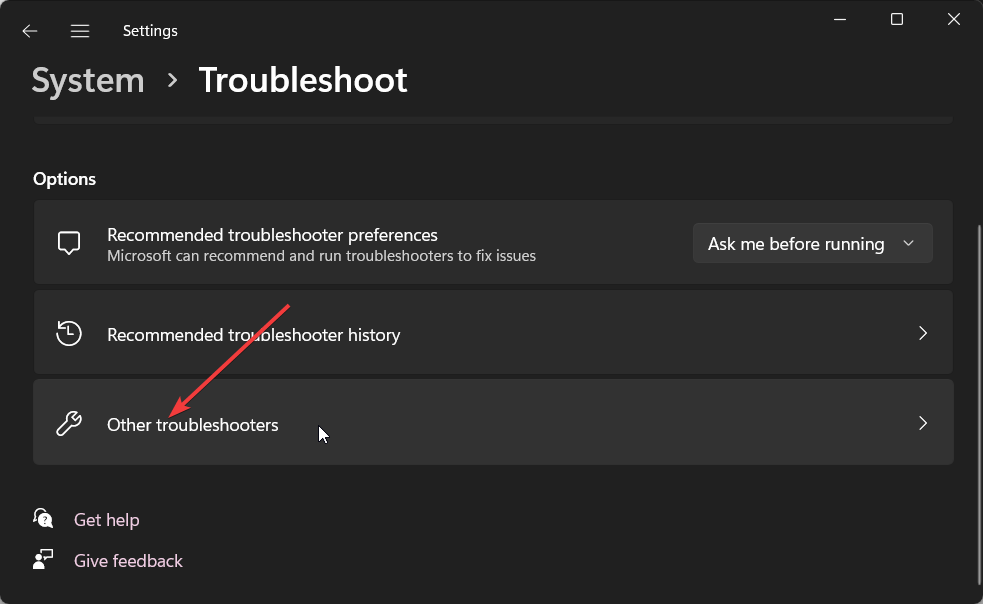
- Прокрутіть вниз і натисніть бігти кнопка для Запис аудіо.
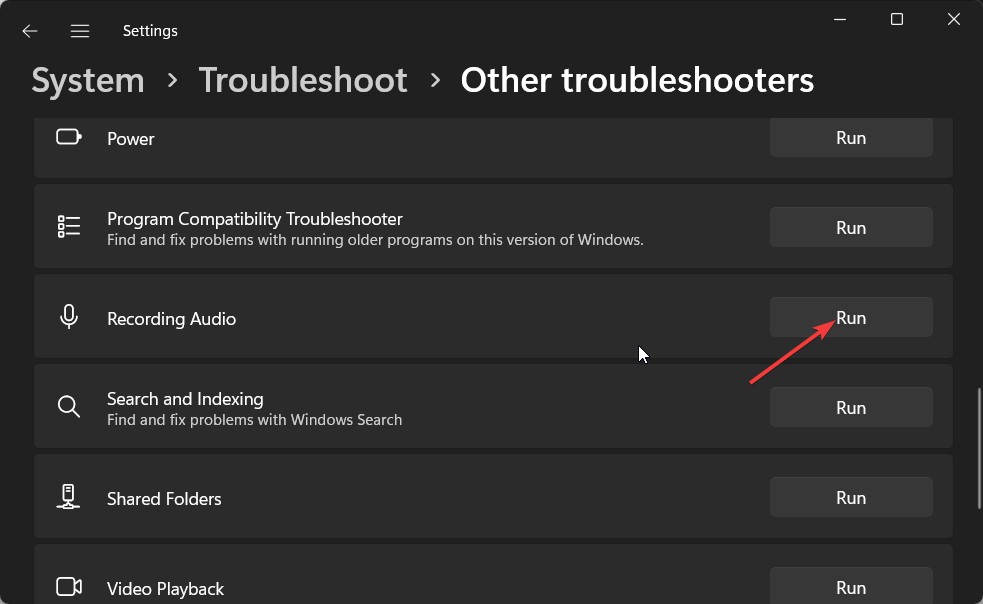
- Засіб усунення несправностей почне діагностувати проблему та виправити її.
- Перезавантажте ПК.
Багато наших читачів виправили помилки SpeechRuntime.exe, запустивши засіб усунення несправностей запису аудіо на своїх ПК. Ви також повинні спробувати.
4. Оновити звуковий драйвер
- Натисніть перемога ключ, щоб відкрити старт меню.
- Тип Диспетчер пристроїв і відкрийте його.

- Розгорніть Аудіовходи та виходи.
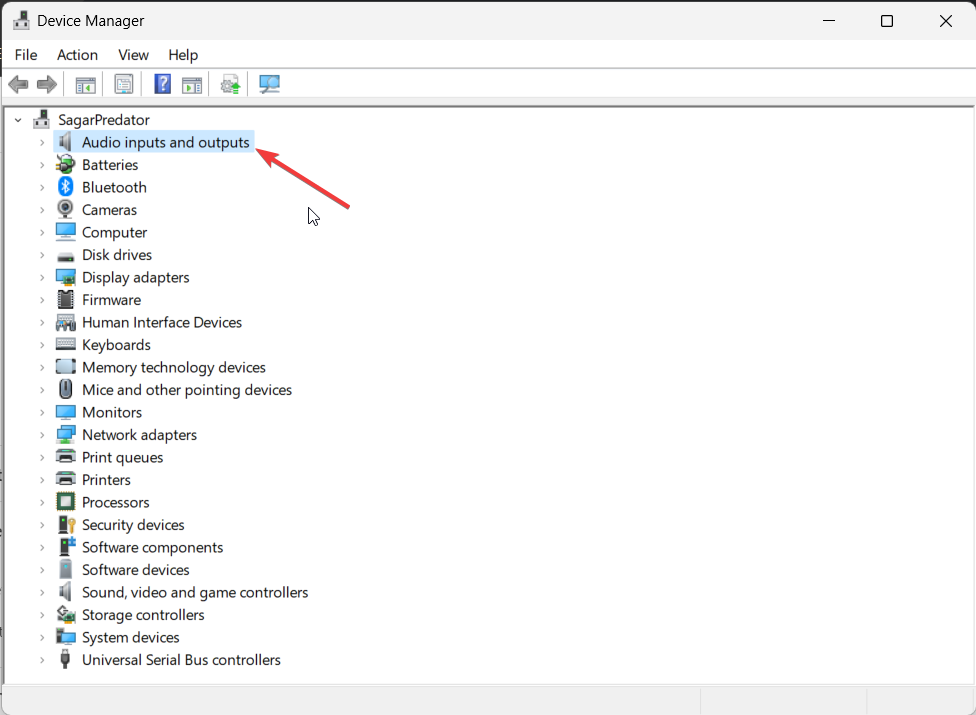
- Клацніть правою кнопкою миші свій звуковий драйвер і виберіть Оновити драйвер.
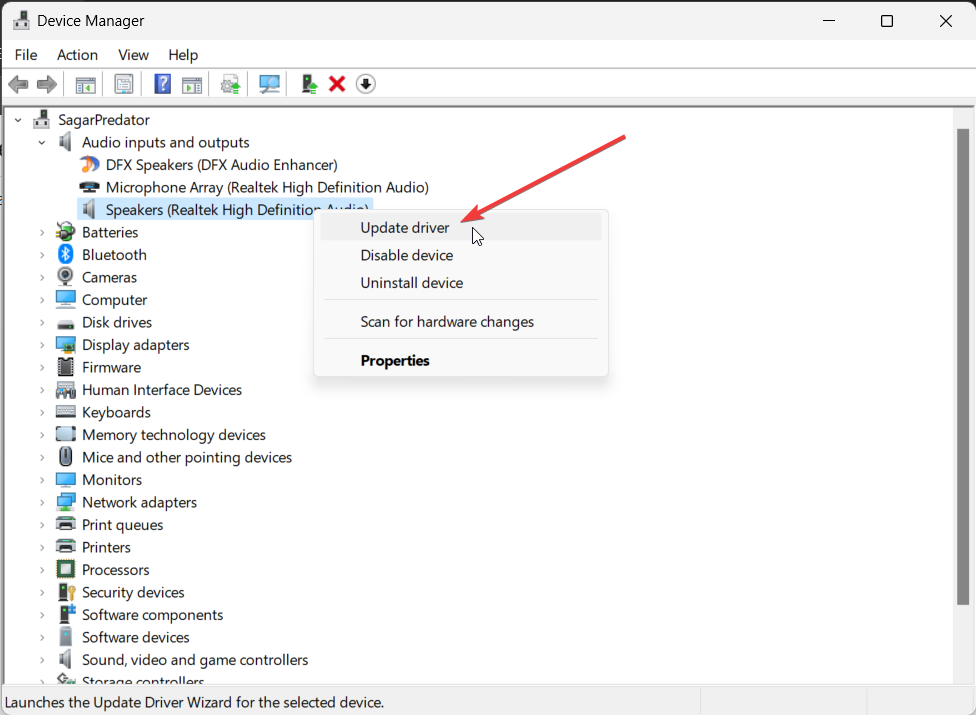
- Виберіть Автоматичний пошук драйвера варіант.

- Встановіть останню версію драйвера та перезавантажте ПК.
Ви повинні переконатися, що ваш звуковий драйвер оновлений, щоб запобігти будь-якому конфлікту зі швидкістю процесу на вашому ПК.
Це все від нас у цьому посібнику. Якщо ви отримуєте проблема з тріском звуку в Windows 11, то вам слід звернутися до рішень у нашому посібнику.
Ви також можете прочитати наш посібник, який допоможе вам вирішити проблему проблема затримки звуку на ПК з Windows 11.
Якщо ваш ПК з Windows 11 продовжує змінювати аудіовихід, то ви можете застосувати рішення з нашого посібника для вирішення проблеми.
Не соромтеся повідомити нам у коментарях нижче, яке з наведених вище рішень вирішило будь-які проблеми, пов’язані зі SpeechRuntime.exe.
Все ще виникають проблеми?
СПОНСОРОВАНО
Якщо наведені вище пропозиції не допомогли вирішити вашу проблему, ваш комп’ютер може мати серйозніші проблеми з Windows. Ми пропонуємо вибрати комплексне рішення, наприклад Фортект для ефективного вирішення проблем. Після встановлення просто натисніть Переглянути та виправити кнопку, а потім натисніть Почати ремонт.


